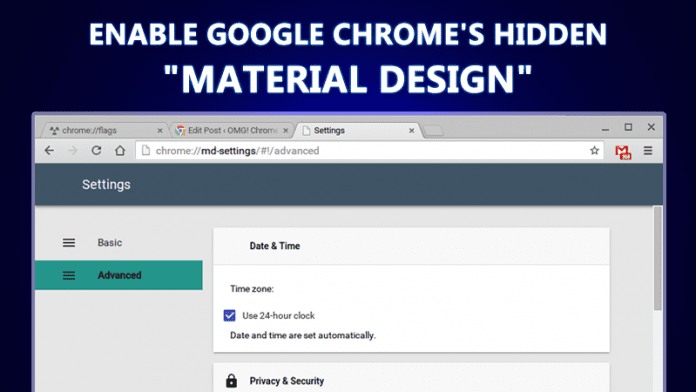
Voit nyt nauttia Google Chromen materiaalisuunnittelusta. Tässä olemme keskustelleet menetelmästä, joka auttaa sinua ottamaan käyttöön Google Chromen materiaalisuunnittelun. Käy postauksessa tietääksesi siitä.
Materiaalisuunnittelu on kattava suunnittelu visuaaliseen, liike- ja vuorovaikutussuunnitteluun eri alustoilla ja laitteilla. Google oli jo muuttanut Chromen teemaa materiaalisuunnitteluun joissakin koneissa. Se on kuitenkin vielä testausvaiheessa. Tämä materiaalisuunnittelu on nyt upotettu Android-käyttöjärjestelmään, ja se on nyt saatavilla myös Google Chrome -työpöytäselaimelle. Kyllä, se on nyt saatavilla myös Google Chrome -selaimelle ja voit ottaa tämän ominaisuuden käyttöön Google Chrome -selaimessa ja sen avulla voit nauttia hienosta materiaalisuunnittelusta. Joten katso alla oleva täydellinen opas jatkaaksesi.
Kuinka ottaa Googlen materiaalisuunnittelu käyttöön Chromen työpöytäselaimessa
Opas on yksinkertainen ja suora, ja sinun tarvitsee vain muuttaa joitain Google Chromen lippuasetuksia, niin otat tämän materiaalisuunnittelun käyttöön Google Chrome -selaimessasi, jolloin saat paremman sisällön luku- ja ymmärtämiskyvyn. Joten noudata alla olevia ohjeita jatkaaksesi.
Googlen materiaalisuunnittelun ottaminen käyttöön Google Chromessa:
Vaihe 1. Ensinnäkin, sinun on avattava Google chrome -sovelluksessa piilotettu lippusivu, jonka voit avata liittämällä tämän chrome://flags Google Chromeen ja painamalla sitten Enter-näppäintä.
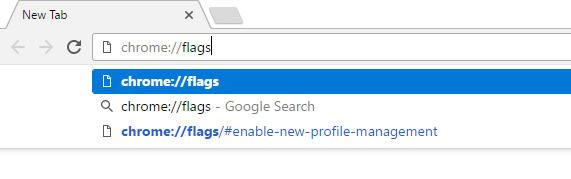
Vaihe 2. Nyt näet Lippuasetussivun, jossa on paljon asioita, joita voit muuttaa Google Chrome -selaimellesi.
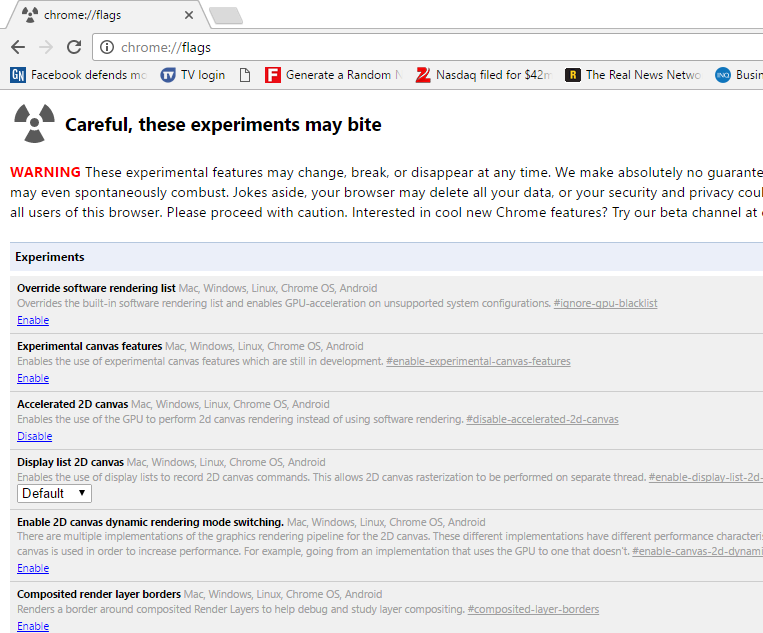
Vaihe 3. Nyt sinun on etsittävä vaihtoehto Ota käyttöön kaikki materiaalisuunnitteluasetukset, jonka voit tehdä painamalla ctrl+F ja kirjoittamalla sitten Material.
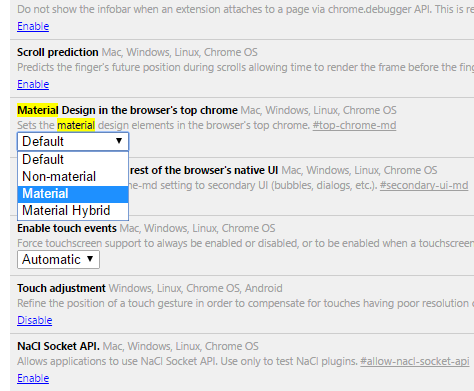
Vaihe 4. Nyt sinut siirretään tähän vaihtoehtoon ja siellä näet avattavan vaihtoehdon ja sinun on valittava materiaali.
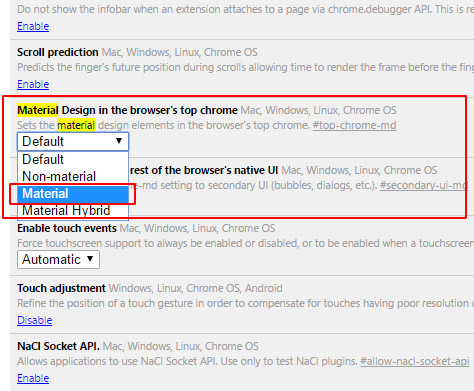
Vaihe 5. Valitse nyt toisesta alla olevasta vaihtoehdosta Ota käyttöön, joka on kosketusversion laitteille.
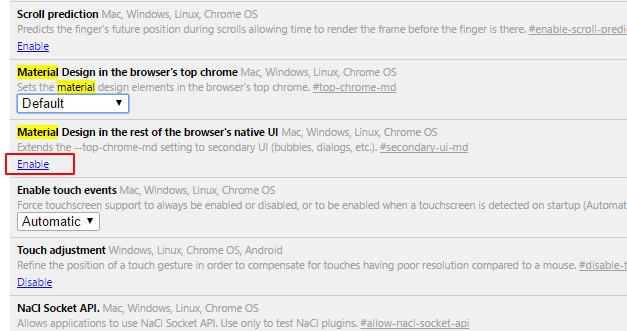
Vaihe 6. Nyt sinun on käynnistettävä Chrome uudelleen, koska muutokset tulevat voimaan seuraavan kerran, kun käynnistät Google Chromen uudelleen.
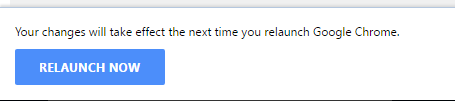
Siinä kaikki, uudelleenkäynnistyksen jälkeen näet Google Chrome -selaimen materiaalisuunnittelun.
Joten yllä kerrotaan Googlen materiaalisuunnittelun ottamisesta käyttöön Chromen työpöytäselaimessa. Tällä menetelmällä voit helposti ottaa hienon materiaalisuunnitteluominaisuuden käyttöön Desktop chrome -selaimessa. Joten kokeile tätä tänään. Toivottavasti pidät tästä, jaa se myös muille. Jätä kommentti alle, jos sinulla on tähän liittyviä kysymyksiä.
